Configurar formatos ER para utilizar parâmetros especificados por entidade legal
Descrição Geral
Em muitos dos formatos de relatórios eletrónicos (ER) que irá criar, deve filtrar os dados utilizando um conjunto de valores específicos de cada entidade legal do seu exemplo (por exemplo, um conjunto de códigos fiscais para filtrar transações fiscais). Atualmente, quando filtragens deste tipo são configuradas num formato ER, os valores que dependem da entidade legal (por exemplo, códigos fiscais) são utilizados em expressões do formato ER para especificar as regras de filtragem de dados. Por isso, o formato ER é tornado específico da entidade legal e, para gerar os relatórios necessários, deve criar cópias derivadas do formato ER original para cada entidade legal onde tem de executar o formato ER. Cada formato ER derivado deve ser editado para trazer valores específicos de entidade legal para si próprio, voltando a basear sempre que a versão original (base) tiver sido atualizada, exportada de um ambiente teste e importada para um ambiente de produção quando deve ser implementada para utilização de produção, e assim por diante. Por conseguinte, a manutenção deste tipo de solução ER configurada é complexa e morosa por várias razões:
- Quanto mais entidades legais existirem, mais configurações de formato ER devem ser mantidas.
- A manutenção das configurações ER requer que os utilizadores de negócios tenham conhecimentos de ER.
A funcionalidade de parâmetros específicos da aplicação de Relatórios eletrónicos (ER) permite configurar utilizadores de filtragem de dados num formato de ER para que se baseie num conjunto de regras abstratas. Este conjunto de regras pode ser configurado para utilizar origens de dados que estão disponíveis num formato de ER. Os utilizadores de empresa podem especificar regras reais para além do enquadramento ER utilizando a interface de utilizador (IU) que é gerada automaticamente com base nas definições do formato ER correspondente e os dados da entidade legal atual que serão acedidos pelas origens de dados de formato ER. O conjunto de regras especificadas para um formato ER pode ser exportado da atual entidade legal da instância do Dynamics 365 Finance (Finanças). Pode então ser importado para outra entidade legal, quer da mesma instância financeira, quer de uma instância diferente como um conjunto de regras para o mesmo formato ER.
Pré-requisitos
Para concluir os exemplos neste tópico, deve ter acesso à instância dos Regulatory Configuration Services (RCS) que foi aprovisionado para o mesmo inquilino que o Finanças, para uma das seguintes funções:
- Programador de relatórios eletrónicos
- Consultor funcional de relatórios eletrónicos
- Administrador de sistema
Recomendamos que preencha os passos nas Chamadas parametrizadas de suporte de origens de dados ER do tipo CAMPO CALCULADO. Se já completou esses passos, pode saltar os passos na secção Importar configurações ER para o RCS que se segue.
Importar configurações ER para o RCS
Faça o download e guarde localmente as seguintes configurações ER.
| Descrição do conteúdo | Nome do ficheiro |
|---|---|
| Ficheiro de configuração do Modelo de dados ER de exemplo | Modelo para aprender sobre chamadas parametrizadas.version.1.xml |
| Ficheiro de configuração de Metadados ER de exemplo | Metadados para aprender sobre chamadas parametrizadas.version.1.xml |
| Ficheiro de configuração do Mapeamento de modelos ER de exemplo | Mapeamento para aprender sobre chamadas parametrizadas.version.1.1.xml |
| Configuração do Formato ER de exemplo | Formato para aprender sobre chamadas parametrizadas.version.1.1.xml |
Em seguida, inicie sessão na sua instância RCS.
Neste exemplo, irá criar uma configuração para a empresa de exemplo, Litware, Inc. Antes de concluir este procedimento, tem de concluir os passos no tópico Criar um fornecedor de configuração e marcá-lo como ativo no RCS.
No dashboard predefinido, selecione Relatórios eletrónicos.
Selecione Configurações de relatórios.
Importe as configurações ER que transferiu como anteriormente para o RCS, pela seguinte ordem: modelo de dados, metadados, mapeamento de modelos e formato. Para cada configuração ER, siga estes passos:
- Selecione Trocar.
- Selecione Carregar a partir do ficheiro XML.
- Selecione Procurar para selecionar o ficheiro para a configuração ER necessária no formato XML.
- Selecione OK.
Rever a solução ER fornecida
Na árvore de configuração, expanda os conteúdos do item Modelo para aprender sobre chamadas parametrizadas.
Selecione o item Formato para aprender sobre chamadas parametrizadas.
Selecione Estruturador.
Selecione Expandir/Fechar.
O formato ER Formato para aprender chamadas parametrizadas destina-se a gerar uma instrução fiscal em formato XML que apresenta vários níveis de tributação (regular, reduzida e nenhuma). Cada nível tem um número diferente de detalhes.
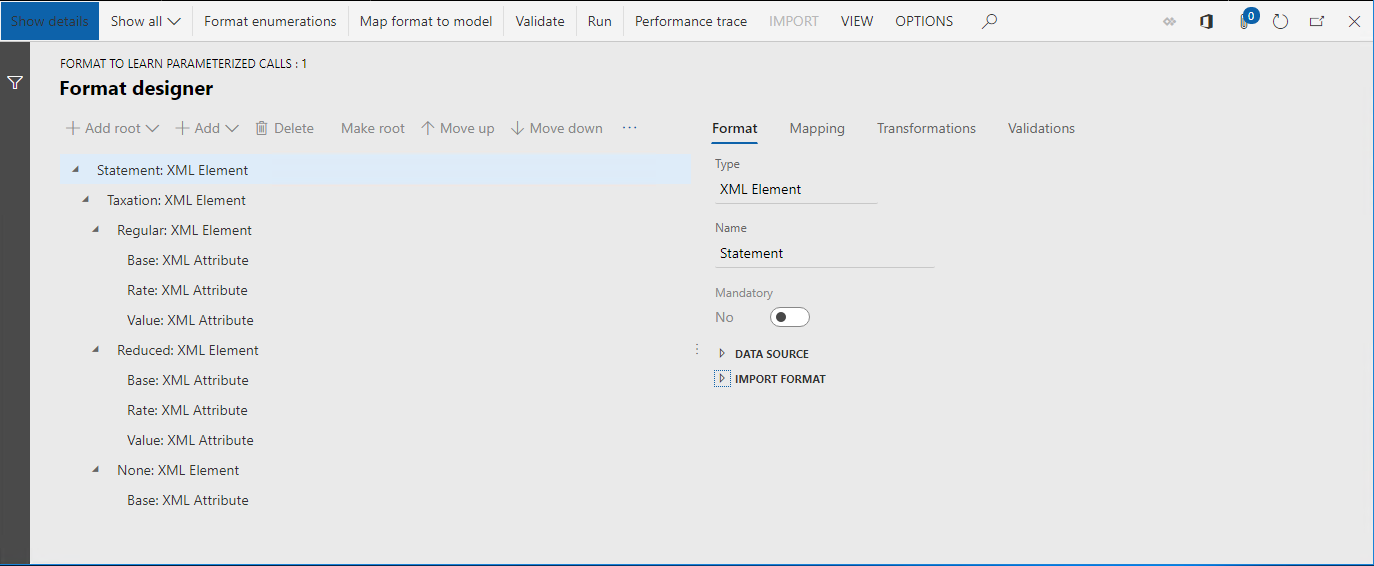
No separador Mapeamento, expanda os itens Modelo, Dados e Resumo.
A origem de dados Model.Data.Summary devolve a lista de transações fiscais. Estas transações são resumidas por código fiscal. Para esta origem de dados, o campo calculado Model.Data.Summary.Level foi configurado para devolver o código para o nível de tributação de cada registo resumido. Para qualquer código fiscal que possa ser recuperado a partir da origem de dados Model.Data.Summary em runtime, o campo calculado devolve o código de nível de tributação (Regular, Reduzido, Nenhum ou Outro) como um valor de texto. O campo calculado Model.Data.Summary.Level é utilizado para filtrar registos da origem de dados Model.Data.Summary e introduzir os dados filtrados em cada elemento XML que representa um nível de tributação utilizando os campos Model.Data2.Level1, Model.Data2.Level2 e Model.Data2.Level3.
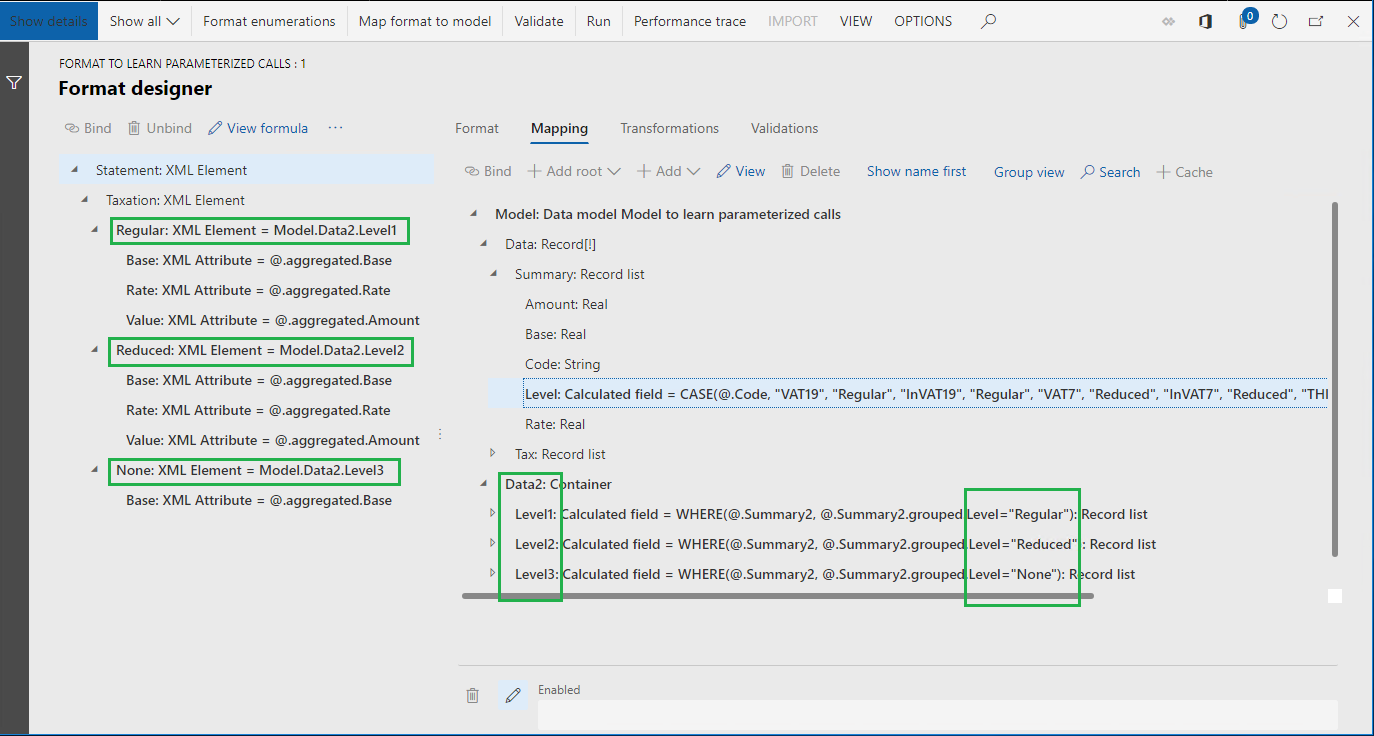
O campo calculado Model.Data.Summary.Level foi configurado de modo a conter uma expressão ER. Os códigos fiscais (VAT19, InVAT19, VAT7, InVAT7, THIRD e InVAT0) estão codificados nesta configuração. Por conseguinte, este formato ER depende da entidade legal onde estes códigos fiscais foram configurados.
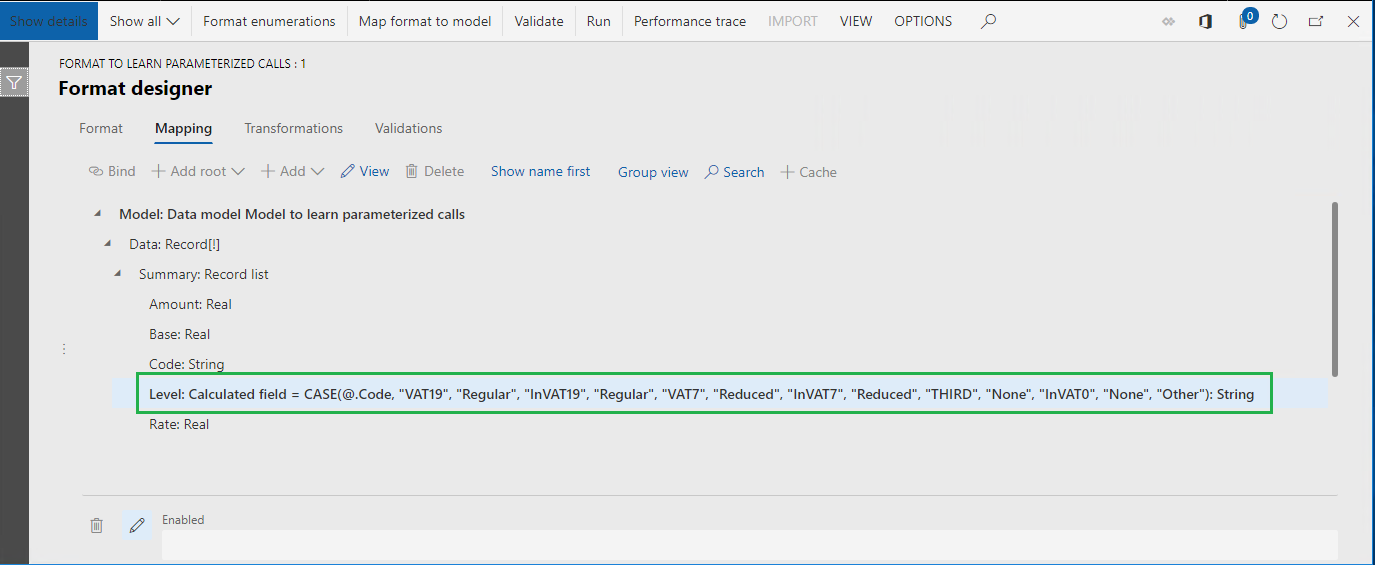
Para apoiar um conjunto diferente de códigos fiscais para cada entidade legal, deve seguir estes passos:
- Criar uma versão derivada do formato ER para cada entidade legal.
- Atualizar os códigos fiscais no campo calculado Model.Data.Summary.Level, com base na definição da entidade legal.
Feche a página Estruturador de formatos.
Criar um formato derivado
Em seguida, irá utilizar a funcionalidade de parâmetros específicos para aplicações ER para suportar um conjunto diferente de códigos fiscais para cada entidade legal num único formato ER.
- Na árvore de configuração, expanda os conteúdos do item Modelo para aprender sobre chamadas parametrizadas.
- Selecione o item Formato para aprender sobre chamadas parametrizadas.
- Selecione Criar configuração.
- Selecione a opção Derivar do nome: formato para aprender sobre chamadas parametrizadas, Microsoft.
- No campo Nome, introduza o Formato para aprender a procurar dados LE.
- Selecione Criar configuração.
Configurar um formato derivado
Adicionar uma enumeração do formato
Em seguida, irá adicionar uma nova enumeração do formato ER. Os valores deste formato serão apresentados aos utilizadores de empresa, que especificarão os conjuntos de códigos fiscais dependentes da entidade legal para os vários níveis de tributação que são utilizados no formato ER.
Selecione Estruturador.
Selecionar Enumerações do formato.
Selecione Adicionar.
No campo Nome, introduza Lista de níveis de tributação.
Selecione Guardar.
No separador Valores de enumeração do formato, selecione Adicionar.
No campo Nome, introduza Tributação regular.
Selecione Adicionar novamente.
No campo Nome, introduza Tributação reduzida.
Selecione Adicionar novamente.
No campo Nome, introduza Sem tributação.
Selecione Adicionar novamente.
No campo Nome, introduza Outro.
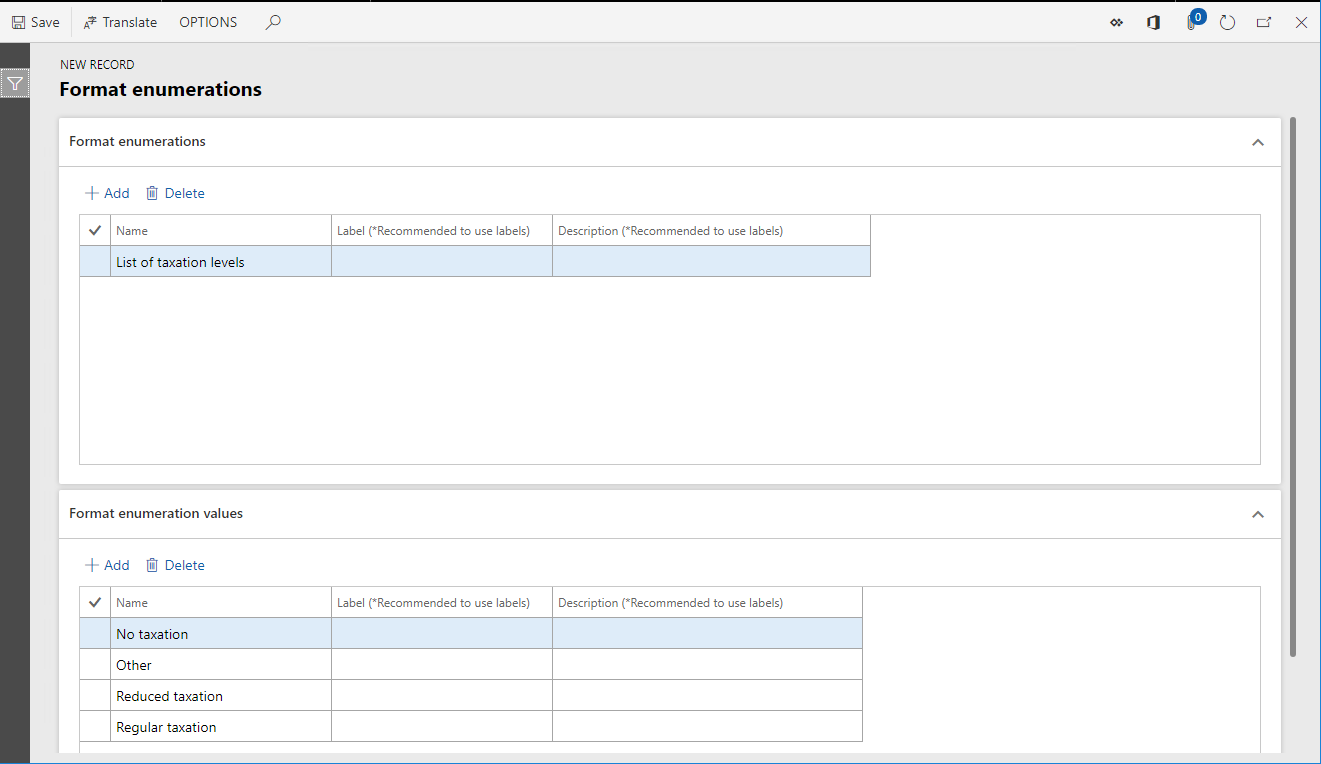
Uma vez que os utilizadores de empresa podem utilizar diferentes idiomas para especificar conjuntos de códigos fiscais dependentes de entidades legais, recomendamos que traduza os valores desta enumeração nas línguas configuradas como as línguas preferenciais para os utilizadores em Finanças.
Selecione o registo de Não tributação.
Clique no campo Etiqueta.
Selecione Traduzir.
No painel de tradução Traduçaõ de texto, no campo ID da etiqueta, introduza LBL_LEVELENUM_NO.
No campo Texto no idioma predefinido, introduza Sem tributação.
No campo Idioma, selecione DE.
No campo Texto traduzido, introduza keine Besteuerung.
Selecione Traduzir.
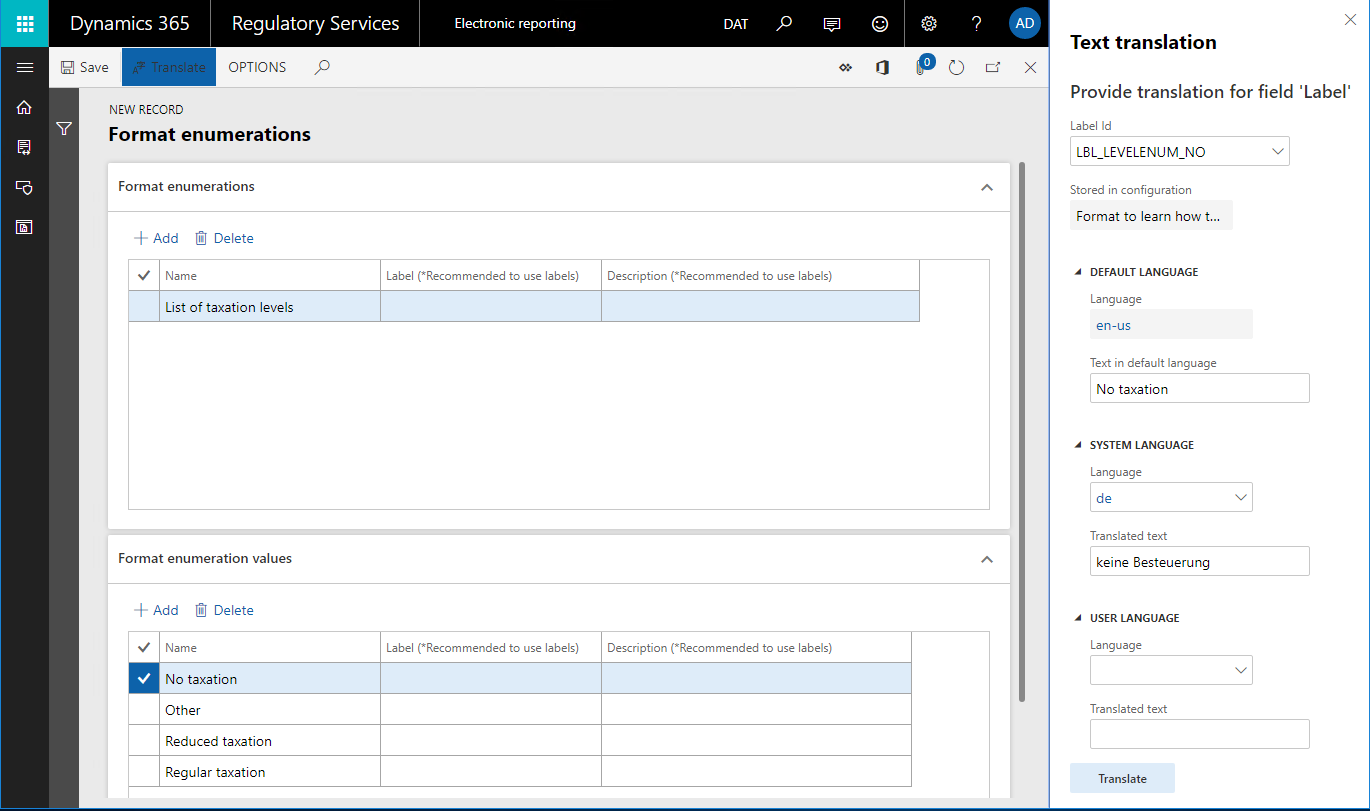
Selecione Guardar.
Feche a página Enumerações de formato.
Adicione uma nova origem de dados de procura
Em seguida, irá adicionar uma nova origem de dados para especificar como os utilizadores de empresa irão especificar regras dependentes de entidades legais para reconhecer o nível de tributação correto para cada registo de transação resumido.
No separador Mapeamento, selecione Adicionar.
Selecione Enumeração do formato\procura.
Acabou de identificar que cada regra que os utilizadores de empresa especificam para reconhecimento de nível de tributação irá devolver um valor de uma enumeração de formato ER. Note que o tipo de origem de dados Procura pode ser acedido em Modelo de dados e nos blocos do Dynamics 365 for Operations além do bloco Formato de enumeração. Assim, as enumerações do modelo de dados ER e as enumerações de aplicações podem ser usadas para especificar o tipo de valores que são devolvidos para origens de dados desse tipo. Para saber mais sobre as origens de dados Procura, consulte Configurar origens de dados da procura para usar a funcionalidade de parâmteros específicos da aplicação ER.
No campo Nome, introduza Seletor.
No campo Enumeração do formato, selecione Lista de níveis de tributação.
Especificou que, para cada regra especificada nesta origem de dados, um utilizador de empresa deve selecionar um dos valores do formato da enumeração de formato Lista de níveis de tributação como valor devolvido.
Selecione Editar procura.
Selecione Colunas.
Expanda o item Modelo.
Expanda o item Dados.
Expanda o item Imposto.
Selecione o item Model.Data.Tax.Code.
Selecione o botão Adicionar (a seta direita).
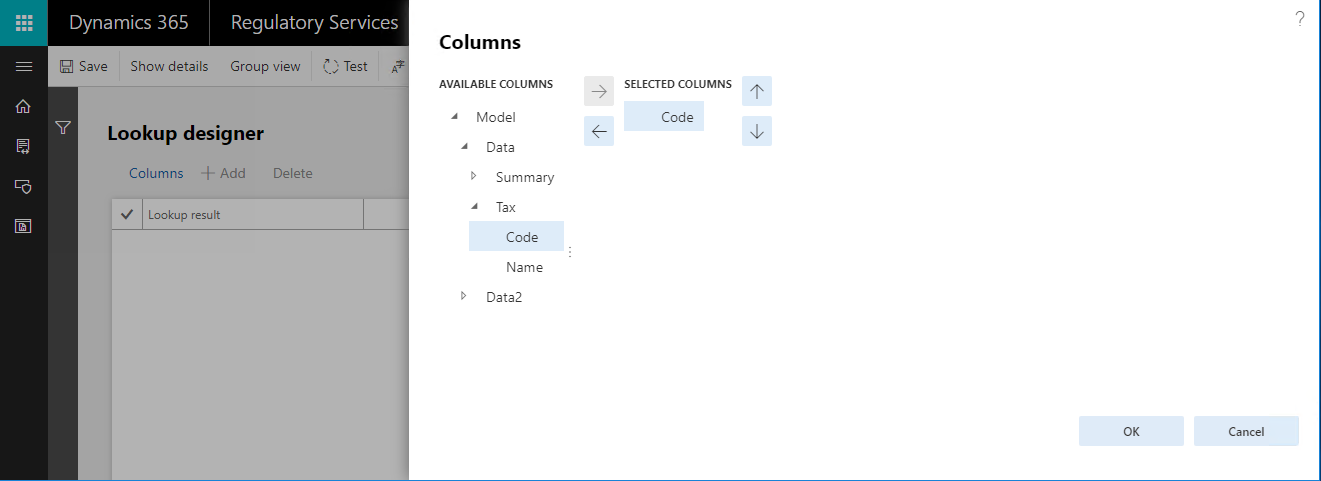
Acabou de especificar que, para cada regra especificada nesta origem de dados para reconhecimento do nível de tributação, um utilizador de empresa deve selecionar um dos códigos fiscais como condição. A lista de códigos fiscais que o utilizador de empresa pode selecionar será devolvida pela origem de dados Model.Data.Tax. Como esta origem de dados contém o campo Nome, o nome do código fiscal será mostrado para cada valor de código fiscal na pesquisa que é apresentada ao utilizador de empresa.
Selecione OK.
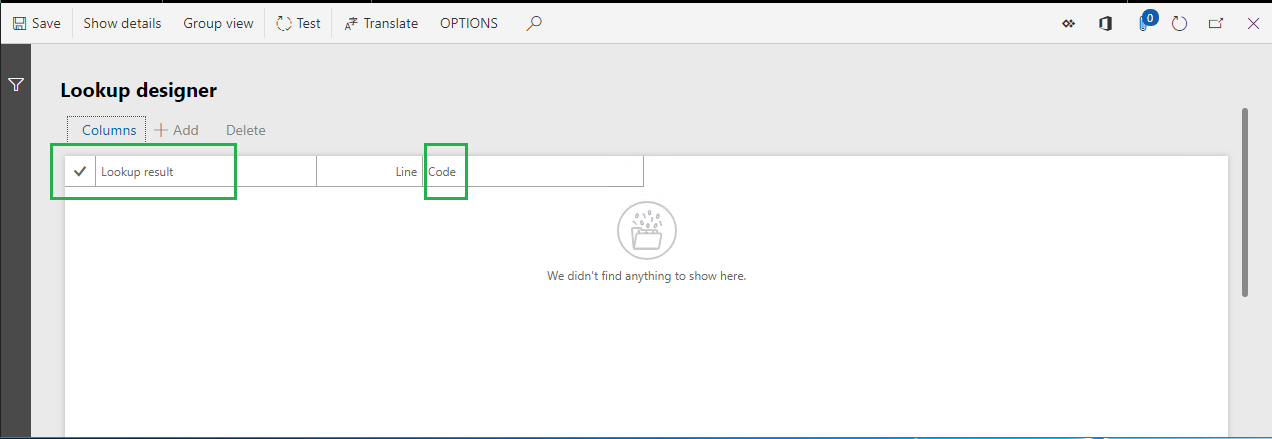
Os utilizadores de empresa podem adicionar várias regras como registos desta origem de dados. Cada registo será numerado por um código de linha. As regras serão avaliadas para aumentar o número de linhas.
Uma vez que selecionou o Código fiscal como condição para as regras desta origem de dados de procura e como o Código fiscal está configurado como um campo do tipo de dados Cadeia, cada regra será avaliada em runtime, comparando o código fiscal que é transmitido à origem de dados com o código fiscal que é definido neste registo da origem de dados.
Quando é encontrada uma regra que satisfaz a condição configurada, esta origem de dados devolve o valor de procura da regra que é definida no campo Resultados da procura. Se não for encontrada nenhuma regra, é lançada uma exceção para notificar o utilizador de que a origem de dados atual não pode devolver um valor correto.
Selecione Guardar.
Feche a página Estruturador de procura.
Selecione OK.
Note que adicionou uma nova origem de dados que devolverá o nível de tributação como o valor da enumeração do formato Lista de níveis de tributação para qualquer código fiscal que seja transmitido à origem de dados como argumento do parâmetro Código do tipo de dados Cadeia.
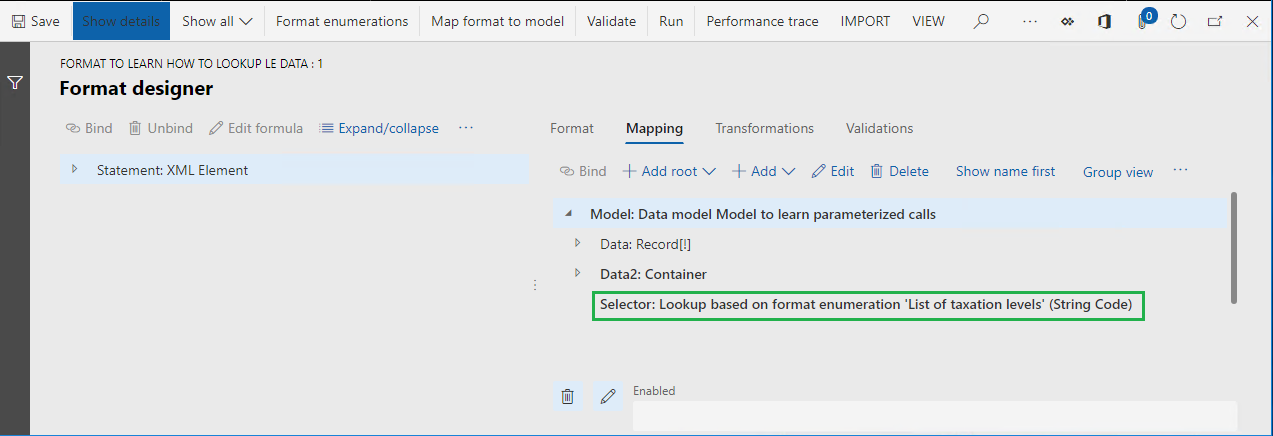
A avaliação das regras configuradas depende do tipo de dados dos campos selecionados para definir as condições dessas regras. Quando selecionar um campo configurado como um campo do tipo de dados Numérico ou Data, os critérios irão diferir dos critérios descritos anteriormente para o tipo de dados de Cadeia. Para os campos Numérico e Data, a regra deve ser especificada como um intervalo de valores. A condição da regra será então considerada satisfeita quando um valor que é passado para a origem de dados estiver no intervalo configurado.
A seguinte ilustração mostra um exemplo deste tipo de configuração. Para além do campo Model.Data.Tax.Code do tipo de dados de Cadeia, o campo Model.Tax.Summary.Base do tipo de dados Real é utilizado para especificar as condições para uma origem de dados de procura.
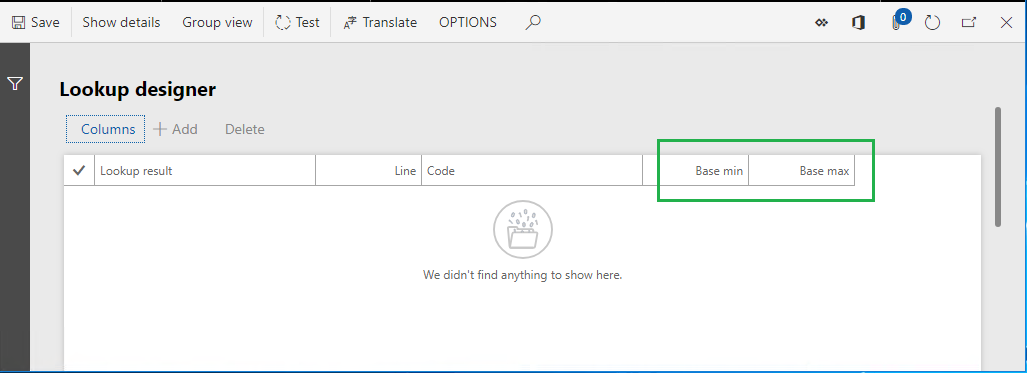
Uma vez que os campos Model.Data.Tax.Code e campos Model.Tax.Summary.Base são selecionados para esta origem de dados de procura, cada regra desta origem de dados será configurada da seguinte forma:
- Na lista que é apresentada, o valor da lista de enumeração do formato da Lista de níveis de tributação deve ser selecionado como valor devolvido.
- O código fiscal deve ser inscrito como condição desta regra. Apenas são aplicáveis códigos fiscais fornecidos pela origem de dados Model.Data.Tax.
- Os valores mínimos e máximos do valor base tributável devem ser inscritos como condições desta regra.
Eis como cada regra desta origem de dados será avaliada em runtime:
- O código do tipo de dados Cadeia que foi passado a esta origem de dados é igual ao código fiscal de uma regra?
- O valor do tipo de dados Real que foi passado a esta origem de dados situa-se entre valores mínimos e máximos específicos?
Uma regra será considerada aplicável quando ambas as condições estiverem satisfeitas.
Traduzir a etiqueta da origem de dados de procura que foi adicionada
Uma vez que os utilizadores de empresa podem utilizar diferentes idiomas para especificar conjuntos de códigos fiscais dependentes de entidades legais, recomendamos que traduza a etiqueta de qualquer origem de dados de procura que adicione, para que seja apresentada no idioma preferencial do utilizador na página correspondente.
Selecione a origem de dados Model.Data.Selector.
Selecione Editar.
Clique no campo Etiqueta.
Selecione Traduzir.
No painel de Tradução de texto, no campo ID da etiqueta, introduza LBL_SELECTOR_DS.
No campo Texto no idioma predefinido, introduza o Selecione nível fiscal por código fiscal.
No campo Idioma, selecione DE.
No campo Texto traduzido, introduza Steuerebene für Steuerkennzeichen auswählen.
Selecione Traduzir.
Selecione OK.
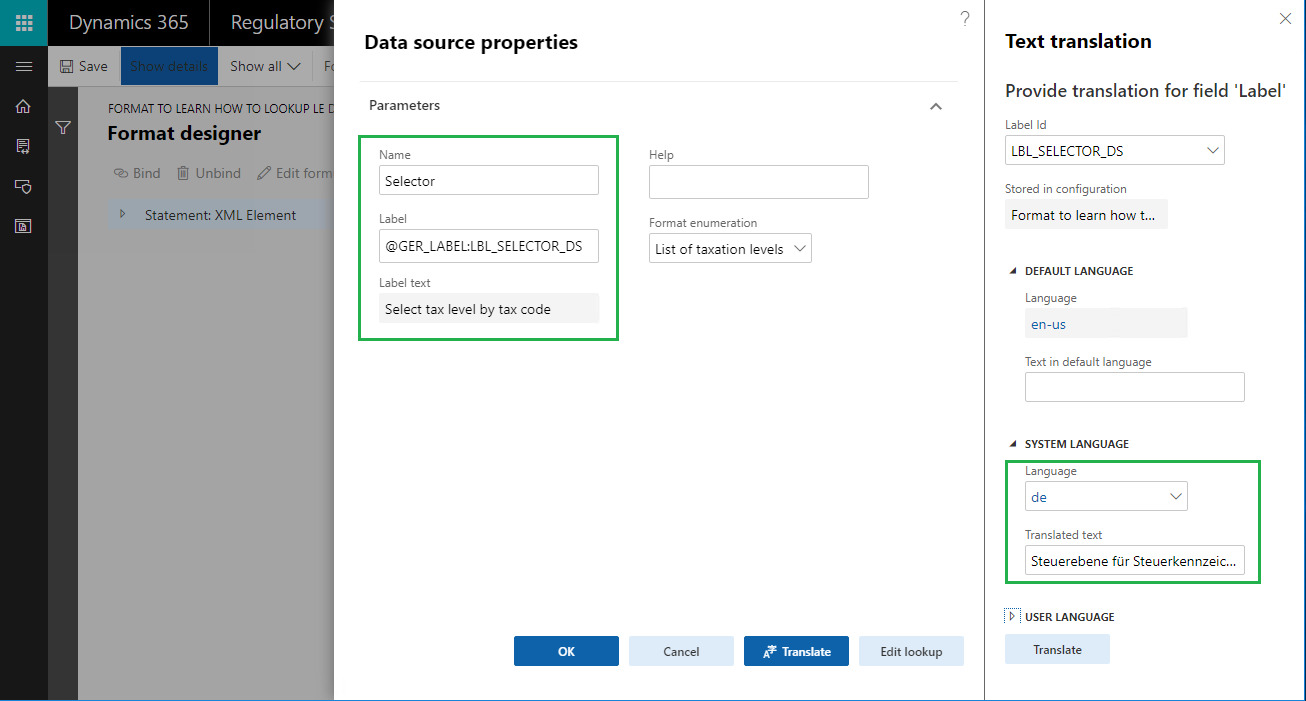
Adicionar um novo campo para consumir a procura configurada
Expanda o item Model.Data.
Selecione o item Model.Data.Summary.
Selecione Adicionar.
Selecione Funções/Campo calculado.
No campo Nome, introduza LevelByLookup.
Selecione Editar fórmula.
No Campo fórmula, introduza Model.Selector(Model.Data.Summary.Code).
Selecione Guardar.
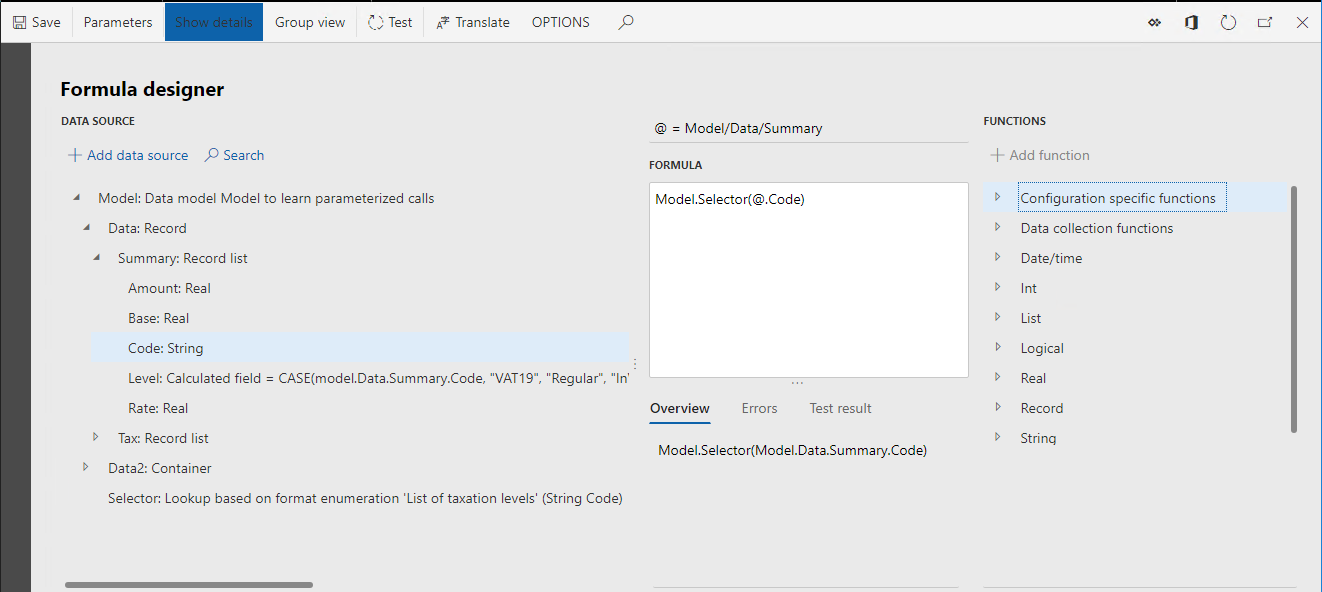
Feche a página Editor de fórmula.
Selecione OK.
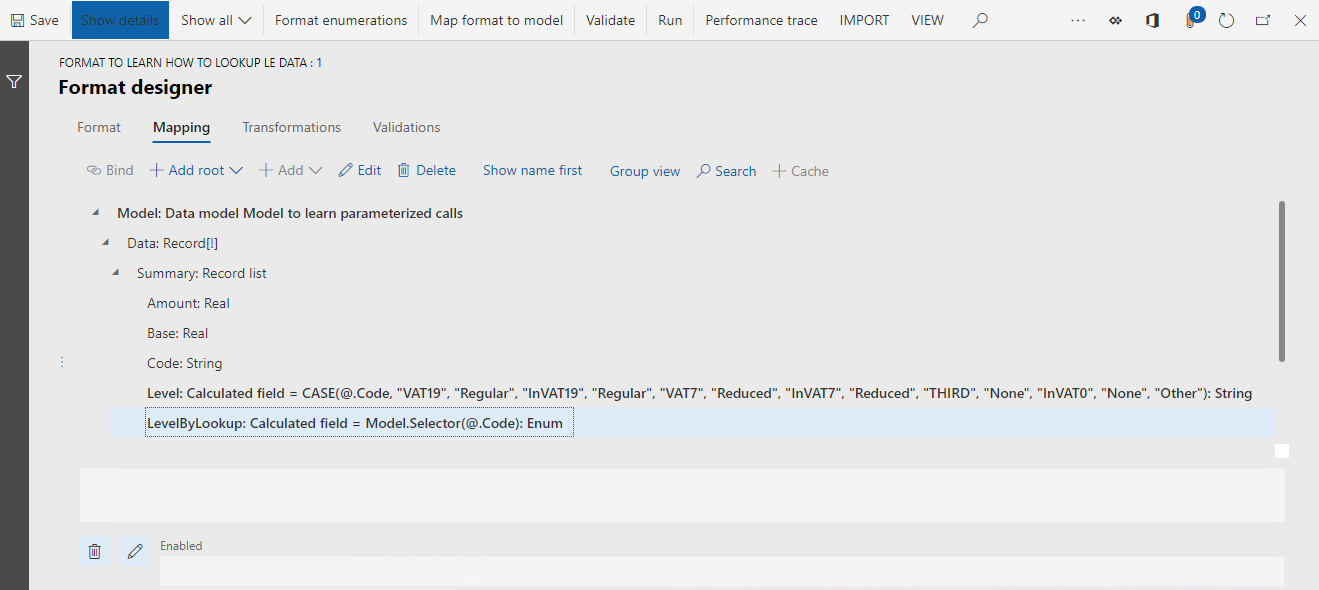
Note que o campo calculado LevelByLookup que adicionou irá devolver o nível de tributação como o valor da enumeração do formato Lista de níveis de tributação para cada registo de transações fiscais resumidas. O código fiscal do registo será passado para a origem de dados de procura Model.Selector, e o conjunto de regras para esta origem de dados será utilizado para selecionar o nível de tributação correto.
Adicionar uma nova origem de dados baseada na enumeração de formato
Em seguida, irá adicionar uma nova origem de dados que se refere à enumeração do formato que adicionou anteriormente. Os valores desta origem de dados serão utilizados numa expressão de formato ER mais tarde.
- Selecione Adicionar raiz.
- Selecione Enumerações do formato\Enumeração.
- No campo Nome, introduza TaxationLevel.
- No campo Enumeração do formato, selecione Lista de níveis de tributação.
- Selecione Guardar.
Modificar um campo existente para começar a usar a procura
Em seguida, irá modificar o campo calculado existente para que utilize a origem de dados de procura configurada para devolver o valor correto do nível de tributação, dependendo do código fiscal.
Selecione o item Model.Data.Summary.Level.
Selecione Editar.
Selecione Editar fórmula.
Note que a expressão atual do campo Model.Data.Summary.Level inclui os seguintes códigos fiscais codificados por código rígido:
CASO (@.Code, "VAT19", "Regular", "InVAT19", "Regular", "VAT7", "Reduzido", "InVAT7", "Reduzido", "THIRD", "Nenhum", "InVAT0", "Nenhum", "Outro")
No campo Fórmula, introduza CASE(@.LevelByLookup, TaxationLevel.'Regular taxation', "Regular", TaxationLevel.'Reduced taxation', "Reduzido", TaxationLevel.'No taxations', "Nenhum", "Outro").
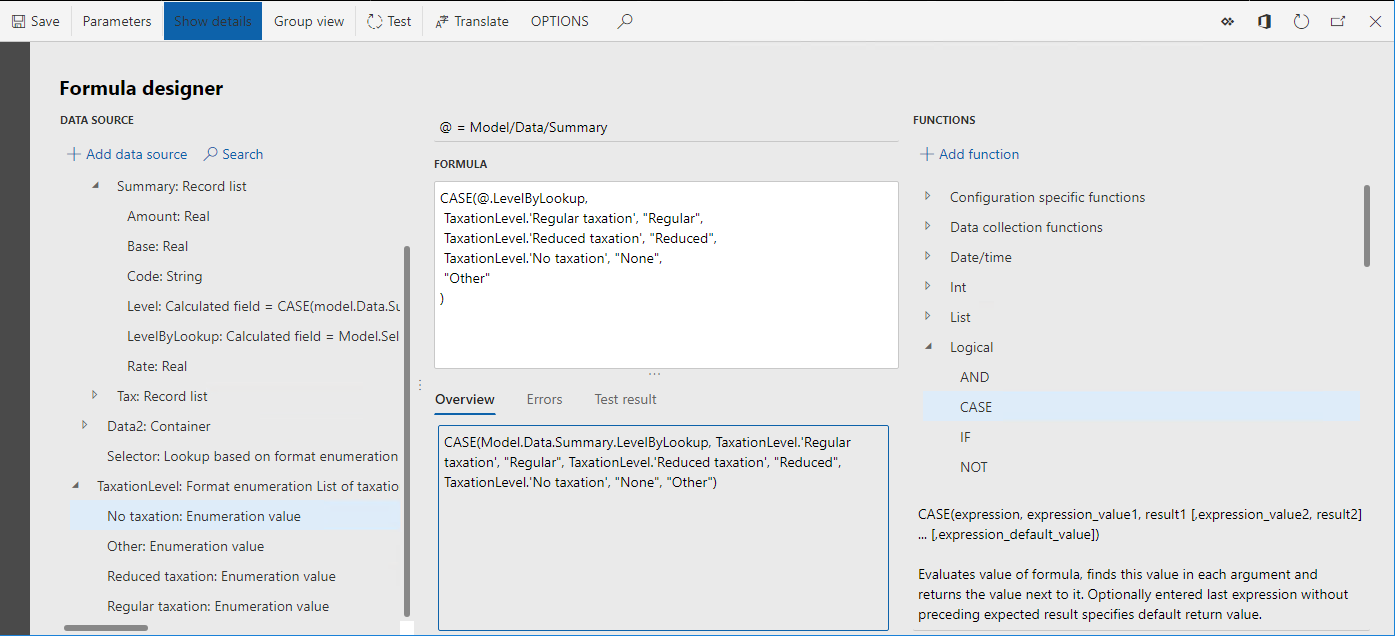
Note que a expressão do campo Model.Data.Summary.Level irá agora devolver o nível de tributação, com base no código fiscal do registo atual e no conjunto de regras que um utilizador de empresa configura na origem de dados de procura Model.Data.Selector.
Selecione Guardar.
Feche a página Estruturador de fórmulas.
Selecione OK.
Selecione Guardar.
Feche a página Estruturador de formatos.
Completar a versão de rascunho de um formato derivado
- No Separador rápido Versões, selecione Alterar o estado.
- Selecione Concluir.
- Selecione OK.
Exportar versão completa do formato modificado
- Na árvore de configuração, selecione o item Formato para aprender a procurar dados LE.
- No Separador Rápido Versões, selecione o registo que tem o estado Concluído.
- Selecione Trocar.
- Selecione Exportar como ficheiro XML.
- Selecione OK.
- O browser da Web faz download de um ficheiro Formato para aprender a procurar dados LE.xml. Armazene este ficheiro localmente.
Repita os passos nesta secção para os itens do elemento principal do formato Formato para aprender a procurar dados LE e armazenar os seguintes ficheiros localmente:
- Formato para aprender sobre chamadas parametrizadas.xml
- Mapeamento para aprender sobre chamadas parametrizadas.xml
- Modelo para aprender sobre chamadas parametrizadas.xml
Para aprender a utilizar o formato ER configurado Formato para aprender a procurar dados LE para configurar conjuntos de códigos fiscais dependentes de entidades legais para filtrar transações fiscais por diferentes níveis de tributação, conclua os passos no tópico Configuração dos parâmetros de um formato ER por entidade legal.
Recursos adicionais
Estruturador de fórmulas em Relatórios eletrónicos
Configurar os parâmetros de um formato ER por entidade legal